Hướng Dẫn
Hướng Dẫn Cách Thay Đổi Mã PIN Token FPT-CA
Việc thay đổi mã PIN Token FPT-CA là việc cần thiết người dùng cần phải làm sau khi cài đặt phần mềm trên máy tính . Không chỉ riêng khách hàng đang sử dụng chữ ký số FPT-CA mà sử dụng tất cả nhà mạng khác cũng cần thay đổi.
Cụ thể ra sao, Công Ty xin mời các bạn tham khảo hướng dẫn cách đổi mã PIN (mật khẩu) chữ ký số FPTCA dưới đây.

Cách thay đổi mã PIN Token FPT-CA
Trước khi đổi mã PIN mới thì Công Ty đã set mã PIN mặc định cho quý khách là: 12345678
Bước 1: Người dùng mở phần mềm quản lý FPT-CA Token Manager v4 lên

Bước 2: Thông báo cập nhật phiên bản Token Manager mới. Hãy nhấn “No” vì nó không cần thiết.
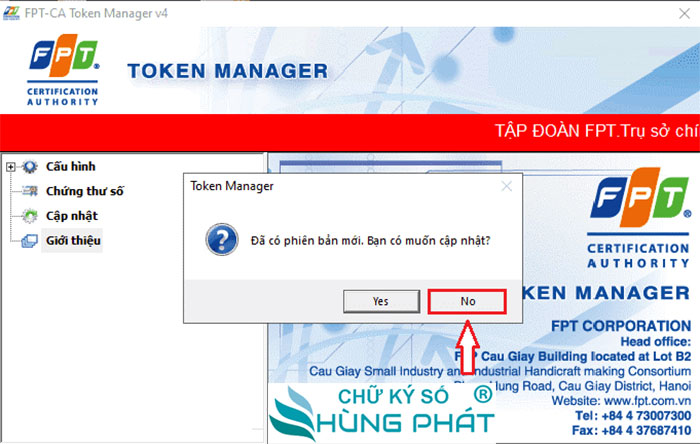
Bước 3: Nhập vào mã PIN mặc định (12345678) hoặc mã PIN Token FPT-CA được bàn giao từ người dùng trước.

Bước 4: Chọn tính năng “Cấu hình” (B1) sau đó nhấn chọn “Thay đổi mã PIN” (B2)
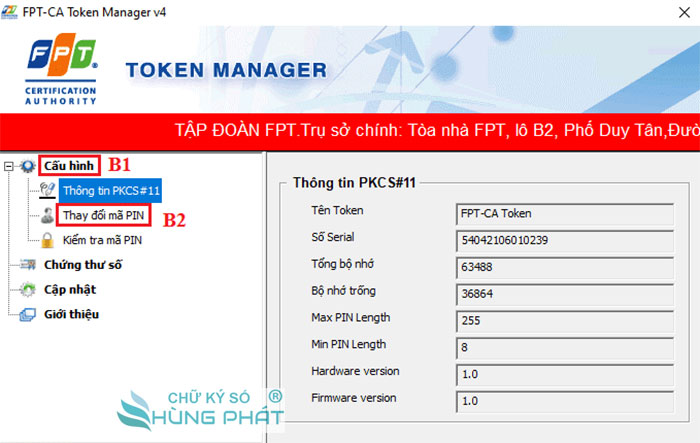
Bước 5: Nhập lần lượt thông tin mã PIN theo form yêu cầu sau đó nhấn “Chấp nhận“
- Mã PIN cũ (ví dụ: 12345678)
- Mã PIN mới (ví dụ: admin@123)
- Xác nhận mã PIN mới (ví dụ: admin@123)

Bước 6: Thông báo thay đổi mã PIN Token FPT-CA thành công. Nhấn “OK” để thoát.

Bước 7: Nhập lại mã PIN mới đổi ở tính năng “Kiểm tra mã PIN” sau đó nhấn “Chấp nhận“
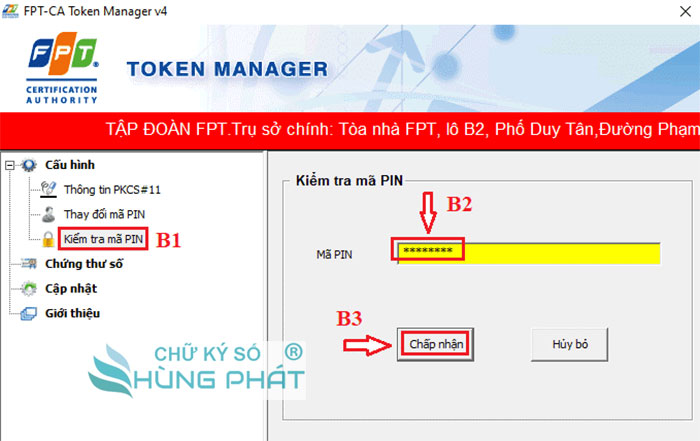
Bước 8: Thông báo “Kiểm tra mã PIN thành công” là đã thành công rồi. Nhấn “Ok” để thoát.
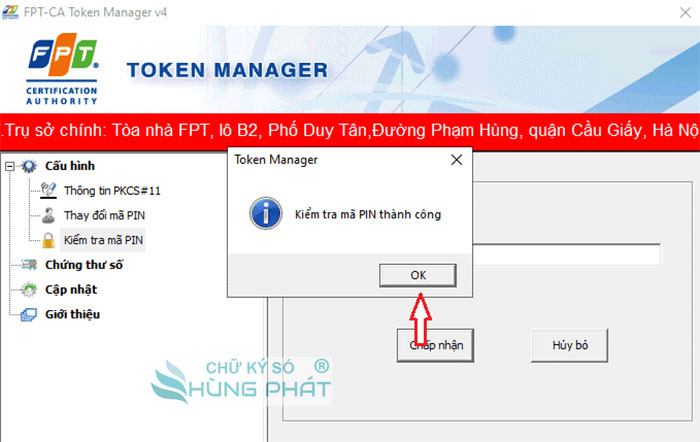
Bước 9: Tương tự như bước 3, người dùng nhập lại mã PIN Token FPTCA mới đã thay đổi trước đó. Nhấn “Đăng nhập” để xác minh.
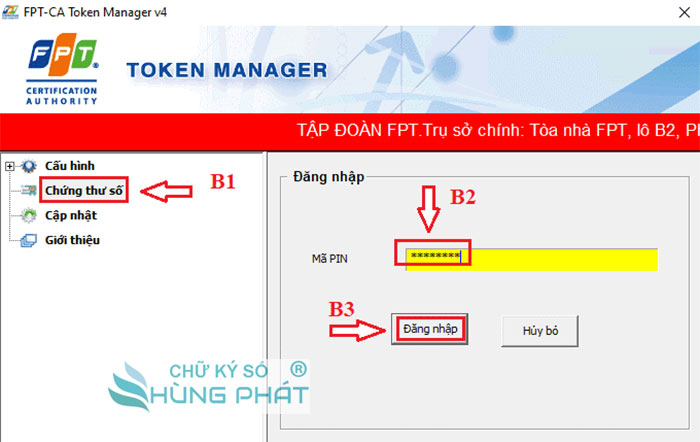
Bước 10: Nếu mã PIN nhập sai, thì màn hình thông báo “Số lần xác nhận PIN còn lại: 9” lần. Có nghĩa là nhà cung cấp chỉ giới hạn 10 lần nhập mật khẩu thôi; nếu nhập sai quá 10 lần thì có thông báo khóa.
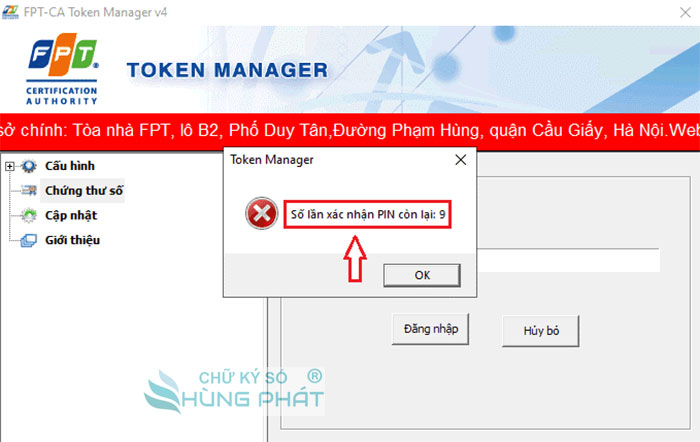
Bước 11: Nhập đúng mã PIN tự khắc sẽ vào ứng dụng như bên dưới.
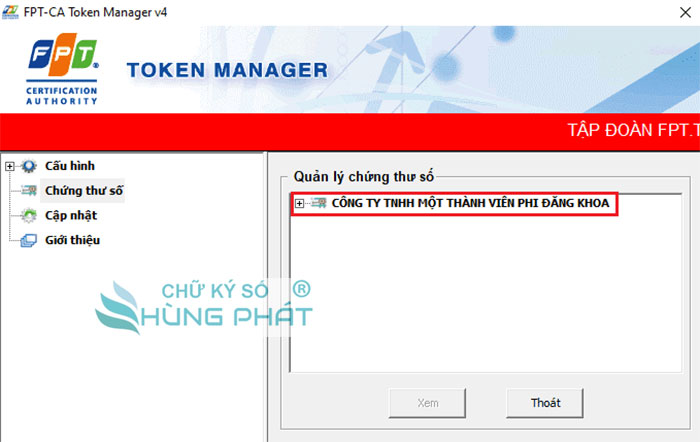
=> Chỉ cần có thiết bị Token và nhớ mã PIN cũ là chỉ mất tầm 3 phút thao tác đổi mật khẩu đăng nhập phần mềm FPT-CA rồi. Tuy nhiên có một số lưu ý bạn cần nắm như sau:
Lưu ý khi thay đổi mật khẩu Token FPT-CA
- Khi thay đổi mã phải gõ chính xác các ký tự nhập vào. Do không được show mã PIN nhập lên nên rất nhiều khách hàng gõ sai ký tự nên thông báo lỗi.
- Nhà mạng FPT-CA chỉ giới hạn lần nhập sai tối đa 10 lần. Nếu nhập sai đến lần thứ 10 thì chứng thư số tự động báo khóa; đồng nghĩa với việc người dùng không thể thực hiện lệnh ký nào trên văn bản hay dịch vụ kê khai điện tử nhé.
- Quên mã PIN, mã PIN bị khóa, mã PIN bị thu hồi, … cách xử lý nhanh nhất là liên hệ ngay với Công Ty để check thông tin cũng như đưa ra hướng giải quyết nhanh chóng nhất.
Tổng Kết
Trên đây là tất cả nội dung về cách thay đổi mã PIN Token FPT-CA và lưu ý quan trọng khi đổi mã Pin mà Công Ty thân gửi đến các bạn.
Chúc các bạn thực hiện thành công nhé! Nếu có bất kỳ khó khăn nào cần hỗ trợ hãy liên hệ ngay cho Công Ty qua thông tin dưới đây:
Hỗ trợ cài đặt – sử dụng – gia hạn chữ ký số FPT-CA
- CHỮ KÝ SỐ CÔNG TY
- Địa chỉ: 1/45 Nguyễn Văn Quá, Quận 12, TPHCM
- Hotline: 0932 780 176 (Ms.Nga)
- Email: chukysocongtycom@gmail.com
- Website: chukysocongty.com

